Cómo reparar el error que falta Msvcp110.dll en Windows
Arreglar el error que falta msvcp10.dll es fácil. Este problema a menudo ataca a Windows y se puede decir que es suficiente para confundirnos. Por lo general, pueden ocurrir varias notificaciones de error msvcp110.dll diferentes, que incluyen:
- “Msvcp110.dll no encontrado”
- “Esta aplicación no pudo iniciarse porque no se encontró msvcp110.dll”.
- “No puede encontrar [PATH]\msvcp110.dll”
- “Falta el archivo msvcp110.dll”
- “No se puede empezar [APPLICATION]. Falta un componente requerido: msvcp110.dll”.
El error Msvcp110.dll suele aparecer cuando estamos instalando un programa o juego. También puede ser cuando Windows acaba de arrancar o se está apagando, incluso de forma ridícula, a veces la falta de msvcp110.dll también puede aparecer cuando no estamos usando el ordenador. Con este error, en realidad Windows nos advierte que hay una pérdida de archivos importantes del sistema que son útiles para muchas cosas.
Por esta razón, antes de aprender cómo solucionar el error msvcp110.dll en Windows, primero examinamos qué lo causa. Después de conocer la causa, podemos aprender cómo reparar el archivo dll msvcp110 que falta.
Causas del error que falta Msvcp110 dll en Windows
Los errores de Msvcp110.dll a menudo son causados por situaciones en las que el archivo puede dañarse o eliminarse por la fuerza. Aparte de eso, en algunos casos también puede ocurrir debido a ataques de virus, daños al hardware y errores de programa. Sin embargo, en general, la causa principal suele ser que las funciones de Microsoft Visual C++ o VCredist no se han instalado.
¿Cómo solucionar el error Msvcp110 dll?
La forma recomendada por Microsoft para corregir el error que falta msvcp110.dll es instalar la actualización de Visual C++. Pero primero debes asegurarte de si la versión del sistema Windows que estás utilizando es de 64 bits o de 32 bits. Luego también verificas qué versión redistribuible del año tienes que instalar.
- Descargar e instalar CCleaner es gratis
- Ejecútalo y luego ve al menú Herramientas > Desinstalar.
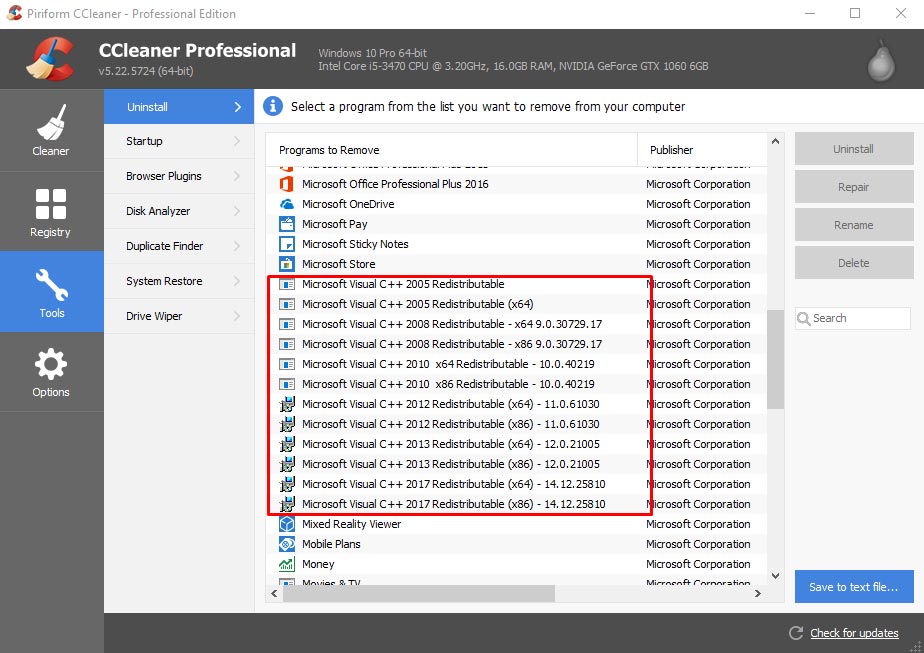
- Puede verificar la versión de Microsoft Visual C++ que está instalada en su PC
- Si miras la imagen, resulta que no he instalado Visual C++ 2015.
- Lo haré entonces descargar visual c++ redistribuible 2015 x64
Si ya sabe qué tipo descargar, intente descargar el paquete redistribuible de Microsoft Visual C++ 2012:
Descarga gratuita redistribuible de Microsoft Visual C++
Descargar Microsoft Visual C++ Redistribuible 2017 (32 bits)
Descargar Microsoft Visual C++ Redistribuible 2017 (64 bits)
Descargar Microsoft Visual C++ Redistribuible 2015 (32 bits)
Descargar Microsoft Visual C++ Redistribuible 2015 (64 bits)
Descargar Microsoft Visual C++ Redistribuible 2013 (32 bits)
Descargar Microsoft Visual C++ Redistribuible 2013 (64 bits)
Descargar Microsoft Visual C++ Redistribuible 2012 (32 bits)
Descargar Microsoft Visual C++ Redistribuible 2012 (64 bits)
Descargar Microsoft Visual C++ Redistribuible 2010 (32 bits)
Descargar Microsoft Visual C++ Redistribuible 2010 (64 bits)
Cómo resolver manualmente el error de falta de DLL MSVCP110
Mientras tanto, existe una segunda forma de reparar msvcp110 dll manualmente en su computadora o computadora portátil. Luego tendrás que descargar los archivos dll que faltan. Después de eso, copiará el archivo en varias carpetas del sistema de Windows. Incluyendo copiar el dll a la carpeta donde instalas el software o juego que deseas usar.
- Abierto esta página fix4dll descargar archivos dll manualmente
- Seleccione su sistema operativo, luego presione el botón Descargar ahora
- Importante : haga clic en el texto “No, gracias Descargue solo el archivo DLL MSVCP110.DLL“
- Si el archivo DLL se ha descargado correctamente, copie el archivo msvcp110.dll
- Pegar en C:\Windows\System32
- Luego péguelo también en C:\Windows\SysWOW64 (para usuarios ventanas de 64 bits)
- A continuación, lo pegas nuevamente, en la carpeta donde se encuentra la aplicación o juego que deseas ejecutar.
- Listo, ¡e intenta ejecutar tu software o juego nuevamente!
Cómo reparar la DLL MSVCP110 con Runtimepack
- Descargas La última aplicación Runtimepack gratis
- Extraiga archivos y ejecute setup.exe
- Realice la instalación como de costumbre.
- El software se instalará automáticamente.
Para aquellos que no saben qué es Runtimepack, esta es una colección de paquetes de software para Windows. Incluye varias versiones de VCredist C++, archivos DLL importantes y también DirectX. Al instalar este software, ingresaremos automáticamente todos los requisitos importantes de Windows. En muchos casos, Runtimepack también puede solucionar problemas problemáticos de msvcp100.dll.
Debe leer también: Cómo reparar MSVCR100.dll que falta en Windows
Muy bien amigos, esta vez hemos terminado nuestro tutorial. Si aún tiene problemas de error msvcp110.dll, escriba en la columna de comentarios a continuación. ¡Ojalá este tutorial pueda ser útil!
#Computadora




